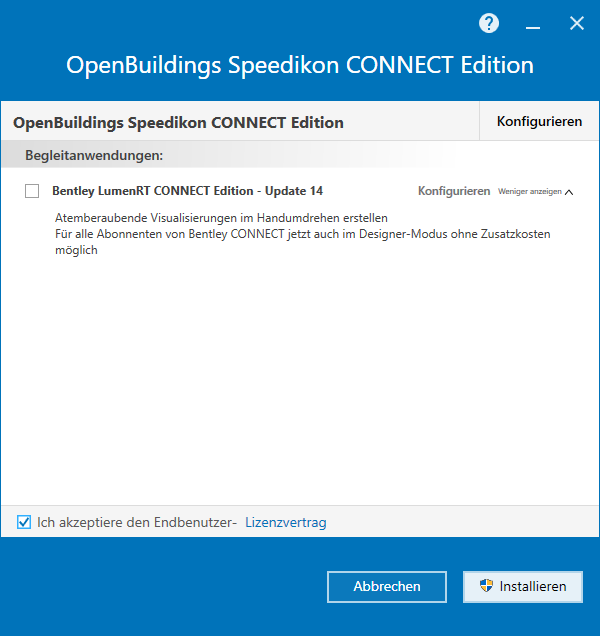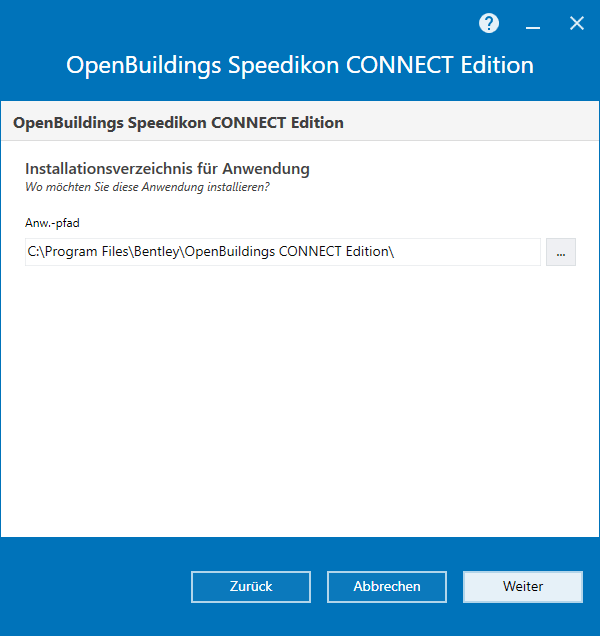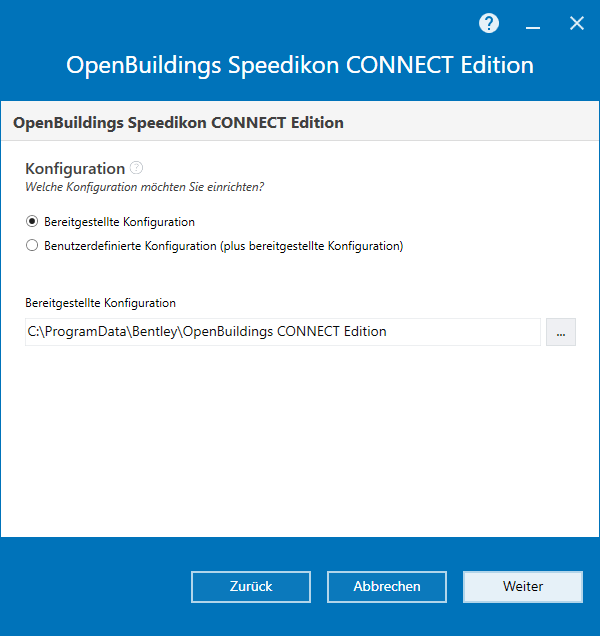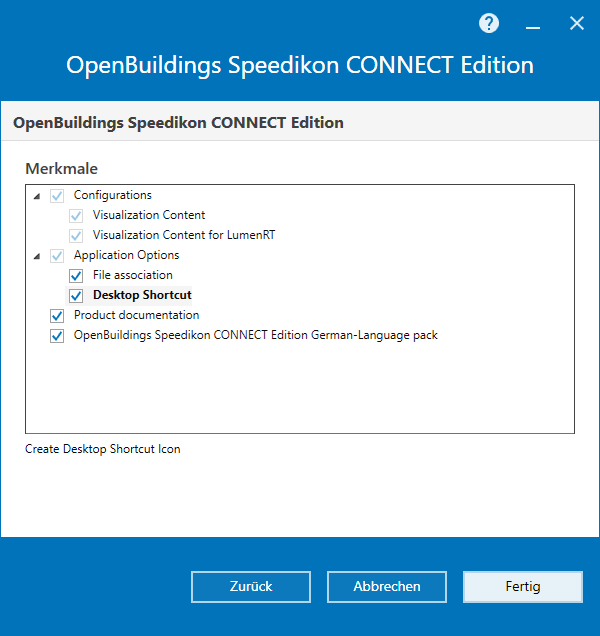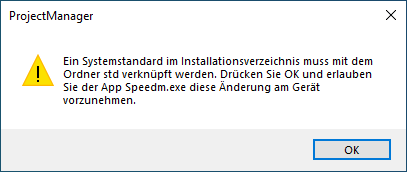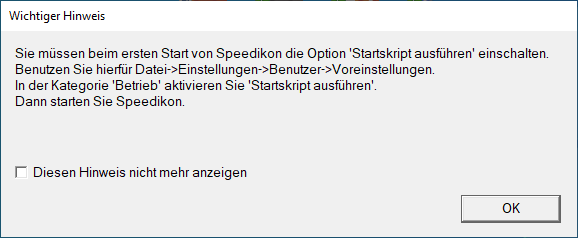So installieren Sie OpenBuildings Speedikon
- Doppelklicken Sie in einem Explorer-Fenster auf die Setup-Datei von OpenBuildings Speedikon.
-
Um den Endbenutzer-Lizenzvertrag (EULA) zu lesen, klicken Sie auf den Link Lizenzvertrag.
Der Endbenutzer-Lizenzvertrag wird in einem Webbrowser geöffnet.
-
Aktivieren Sie das Kontrollkästchen Ich akzeptiere den Endbenutzer-Lizenzvertrag, wenn Sie die Bedingungen des Lizenzvertrages zur Kenntnis genommen haben und ihnen zustimmen.
Beachten Sie, dass die Zustimmung zum Lizenzvertrag erforderlich ist, um das Produkt zu installieren. Sobald Sie das Kontrollkästchen aktiviert haben, wird unten im Assistenten die Schaltfläche "Installieren" angezeigt.
-
(Optional) Gehen Sie wie folgt vor, um LumenRT Designer CONNECT Edition als Zusatzanwendung zu installieren:
- Markieren Sie das Kontrollkästchen Bentley LumenRT CONNECT Edition.
-
(Optional) Klicken Sie auf die Schaltfläche Konfigurieren neben dem Kontrollkästchen.
Der Installationsassistent zeigt die unterschiedlichen Installationspfade der LumenRT-Komponenten an.
- (Optional) - Nehmen Sie die gewünschten Einstellungen an der Konfiguration vor und kehren Sie zur Hauptseite des Installationsassistenten zurück.
- (Optional) Zur Änderung der Standardeinstellungen von Anwendungspfad, Inhaltspfad und den Benutzerdokumentpfaden klicken Sie auf die Schaltfläche Durchsuchen neben der betreffenden Einstellung; daraufhin wird das Dialogfeld "Nach Ordner suchen" geöffnet, in dem Sie dann den gewünschten Pfad auswählen können und anschließend auf OK klicken.
- Klicken Sie auf Weiter.
- (Optional) Ändern Sie den Benutzernamen oder Firmennamen im entsprechenden Feld.
- Klicken Sie auf Fertig.
- (Optional)
(Optional) Um Änderungen an der Standardkonfiguration von OpenBuildings Speedikon vorzunehmen, gehen Sie wie folgt vor:
- Klicken Sie auf die Schaltfläche Konfigurieren neben OpenBuildings Speedikon CONNECT Edition.
-
Wenn Sie OpenBuildings Speedikon in ein anderes Verzeichnis installieren möchten, klicken Sie auf die Schaltfläche Durchsuchen
 neben dem Feld für den Anwendungspfad.
neben dem Feld für den Anwendungspfad.
Wenn der Dialog Ordner suchen geöffnet wird, wechseln Sie zu dem Laufwerk und dem Ordner, in dem Sie OpenBuildings Speedikon installieren möchten, und klicken Sie auf OK
- Klicken Sie auf Weiter.
-
Um den Pfad der bereitgestellten Konfiguration zu ändern, klicken Sie auf die Schaltfläche Durchsuchen
 neben dem Feld Bereitgestellte Konfiguration.
neben dem Feld Bereitgestellte Konfiguration.
Wenn der Dialog Ordner suchen geöffnet wird, wechseln Sie zu dem Laufwerk und dem Ordner, in dem Sie die Standardkonfiguration bereitstellen möchten, und klicken Sie auf OK. Das Verzeichnis für die bereitgestellte Konfiguration sollte auf dem lokalen Rechner sein.
-
Wenn Sie eine benutzerdefinierte Konfiguration einrichten möchten, aktivieren Sie das Optionsfeld Benutzerdefinierte Konfiguration (plus bereitgestellte Konfiguration). Klicken Sie anschließend auf die Schaltfläche Durchsuchen
 neben dem Feld Benutzerdefinierte Konfiguration.
neben dem Feld Benutzerdefinierte Konfiguration.
Wenn der Dialog Ordner suchen geöffnet wird, wechseln Sie zu dem Laufwerk und dem Ordner, in dem sich Ihre benutzerdefinierte Konfiguration befindet, und klicken Sie auf OK. Für die benutzerdefinierte Konfiguration können Sie einen Netzwerkpfad wählen.
Bemerkung: Weitere Informationen über benutzerdefinierte Konfigurationen finden Sie unter dem Thema "Konfigurationsverzeichnisse". - Klicken Sie auf Weiter.
- Aktivieren oder deaktivieren Sie die gewünschten Optionen in der Liste Merkmale.
- Klicken Sie auf Fertig.
- Klicken Sie auf Installieren.
-
Klicken Sie auf Fertigstellen.
Für das Produkt wird eine Programmgruppe erstellt.
-
Beim ersten Start von OpenBuildings Speedikon nach der Installation wird ein Dialogfeld angezeigt, das mit OK bestätigt werden muss. Dies kann durch den Benutzer erfolgen. Das Dialogfeld wird eingeblendet, sobald Sie auf das Produktsymbol von OpenBuildings Speedikon geklickt haben.
Dieser Prozess verknüpft den Datensatz mit dem Standardordner des Produkts, und erstellt dann den Ordner Speedikon im mitgelieferten oder benutzerdefinierten Konfigurationsverzeichnis.
Die Meldung beim ersten Start können Sie per Skript umgehen. Infos dazu finden Sie hier.
C:\Users\FirstName.LastName\AppData\Local\Bentley\OpenBuildingsSpeedikon\10.0.0\prefs